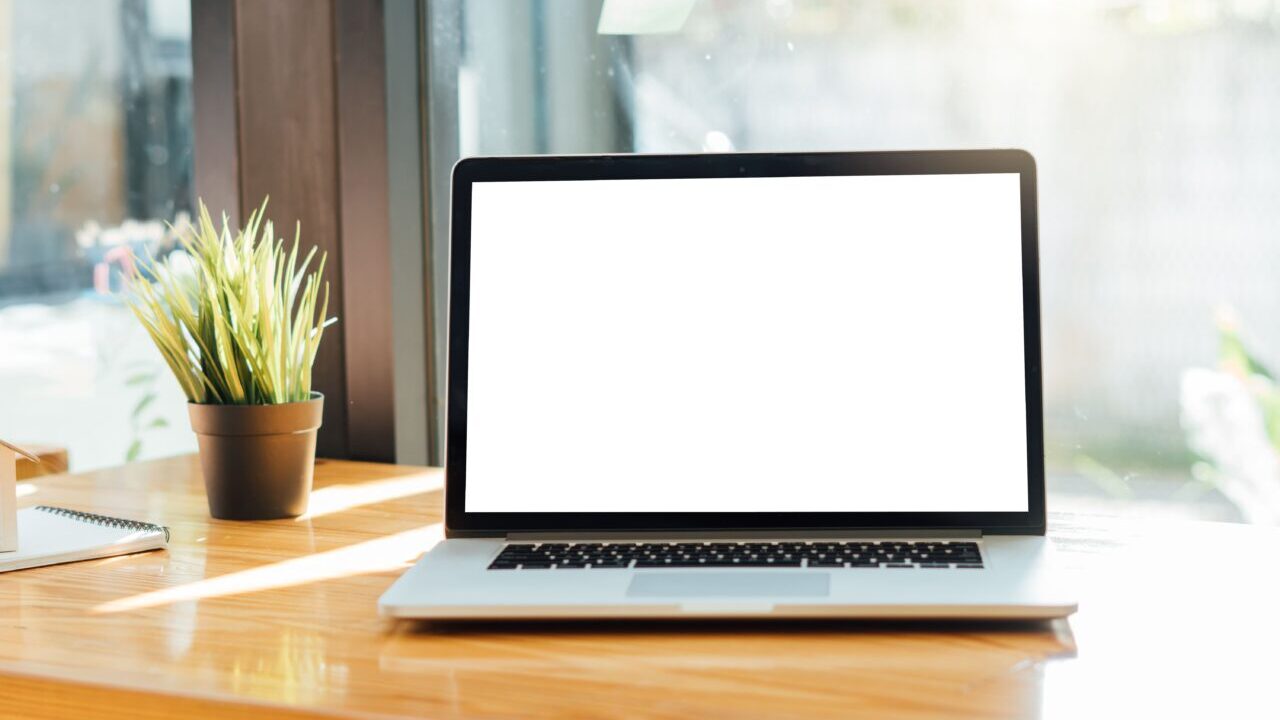Dell SupportAssistが起動しない場合、いくつかの原因が考えられます。以下のセクションでは、それぞれの原因とその対処方法を説明します場合によっては自力での対処が難しいこともあるため、重要なデータが保存されている方は専門業者に問い合わせることをおすすめします。
目次
Dell SupportAssistが起動しない主な症状
Dell SupportAssistが起動しない時の主な症状は次の通りです。
- アプリが全く起動しない
- 「応答なし」やフリーズする
- 起動時にエラーメッセージが表示される
- 自動的に閉じてしまう
- 更新・スキャンが動作しない
- ネットワーク接続エラーが発生する
同じ症状でも、原因はさまざまです。Dell SupportAssistを起動させるためには適切な対処法を実行する必要があります。状況を見誤り、適切でない対処法を実行してしまうと状況が悪化し、最悪2度と解決できなくなる可能性があります。
Dell SupportAssistが起動できない原因は、見た目や使用感から判断できるようなもの(起動ランプ・異音など)だけではないため、自己判断では原因を見誤ってしまうケースが多いです。そのため正確な原因を把握し起動させるには知見を持った業者の診断を受ける必要があります。
当社では相談から初期診断・お見積りまで24時間365日体制で無料でご案内しています。ぜひ気軽にご相談ください。
【必見】対処が難しい物理障害とは

PCが起動しない原因として、まず懸念すべきなのが、「物理障害」です。物理障害とは以下を指します。
- 落下などの衝撃(部品破損)
- パソコンに水をこぼした(水没)
- 電源のつけっぱなしや高負荷な処理による過熱(熱暴走)
- 経年劣化によるパソコンの寿命(~5年程度)
物理障害が発生すると、ソフトウェアツールや再起動などを試しても効果がなく、むしろ損傷が拡大することもあります。
物理障害からの復旧には専門的な知識と特殊な設備が必要なため、原則自力での対応は不可能です。パソコンを起動させるためには、専門家に対処してもらう必要があります。
デジタルデータリカバリーは、国内最大級のデータ復旧ラボを有しており、通常の物理障害の復旧だけでなく、他社で復旧できないほど難易度の高い機器のご相談を7,300件以上(算出期間:2016年6月1日~)いただいております。お困りの際は是非ご相談ください。
Dell SupportAssistが起動しない原因
SupportAssistが起動しない原因には、インストールエラー、システム要件の不足、ネットワーク接続の問題などが含まれます。これらの原因を理解し、解決策を実行することが重要です。
インストールの問題
SupportAssistのインストール中にエラーが発生することがあります。これにより、プログラムが正しく起動しない場合があります。
システム要件の不足
SupportAssistを正常に動作させるためには、PCのストレージに十分な空き容量が必要です。また、オペレーティングシステムがサポートされていない場合も問題の原因となります。
管理者権限の問題
SupportAssistをインストールする際に、管理者権限が必要な場合があります。管理者権限がない場合、インストールや起動が制限されることがあります。
ネットワーク接続の問題
SupportAssistをインストールまたは更新するためには、安定したインターネット接続が必要です。接続不良が原因でインストールが失敗することがあります。
BIOS設定の問題
BIOS設定が適切でないと、SupportAssistが正しく機能しないことがあります。「Auto OS Recovery Threshold」の設定が「ON」になっている場合、SupportAssistの画面表示が無効になることがあります。
ハードウェアの問題
HDDが物理的に故障することで正常に認識できなくなることがあります。物理的な故障は衝撃や加熱のほかに経年劣化によっても生じます。たとえ心当たりがなくとも故障が生じている可能性は十二分にあるということを理解しておく必要があります。加えて、物理的な故障からの復旧には専門的な知識と特殊な設備を要するため、原則個人での対応は不可能です。大事なデータが保存されている場合は専門業者に問い合わせることをおすすめします。
デジタルデータリカバリーでは、経験豊富な技術者が46万件以上の相談実績(算出期間:2011年1月1日~)をもとに「初期診断」を行い、障害原因をデータベースから即座に情報を引き出し、原因を正確に特定できる体制を整えています。
また、相談から初期診断・お見積りまで24時間365日体制で無料でご案内しています。 まずは復旧専門のアドバイザーへ相談することをおすすめします。
Dell SupportAssistが起動しないときの対処法
次に、上記の原因に基づいた対処法を紹介します。これらの方法を順番に試すことで、問題が解決する可能性があります。
SupportAssistを再インストール
SupportAssistを再インストールしてみてください。インストール中にエラーが発生した場合は、PCを再起動して再試行することが有効です。
- SupportAssistをアンインストールします。
- Dellの公式サイトから最新バージョンのSupportAssistをダウンロードしてインストールします。
- インストール後、PCを再起動してSupportAssistを起動します。
システム要件を確認
SupportAssistが要求するシステム要件を満たしているか確認します。特にストレージ容量とオペレーティングシステムが重要です。
- PCのCドライブに1GB以上の空き容量があるか確認します。
- サポートされているオペレーティングシステムを使用しているか確認します。
管理者権限でインストール
SupportAssistを管理者権限でインストールします。これにより、インストール中に権限が不足する問題を回避できます。
- SupportAssistのインストールファイルを右クリックし、「管理者として実行」を選択します。
- インストールが完了するまで指示に従って進めます。
安定したインターネット接続を確保
インストール中は安定したインターネット接続が必要です。接続が不安定だと、インストールが失敗することがあります。
- 安定したWi-Fiまたは有線接続を確保します。
- インターネット接続の状態を確認し、必要に応じて接続を再設定します。
BIOS設定を確認
BIOSで「Auto OS Recovery Threshold」を無効にすることで、SupportAssistが正しく表示されるようになる場合があります。
- PCを再起動し、起動時に「F2」を押してBIOSにアクセスします。
- 「Auto OS Recovery Threshold」の設定を「OFF」に変更します。
- 設定を保存してBIOSを終了し、PCを再起動します。
ハードウェア診断ツールを使用
DellのSupportAssist診断ツールを使用して、ハードウェアに問題がないか確認します。
- Dell公式サイトからSupportAssistをダウンロードし、診断ツールを実行します。
- 診断ツールが検出する問題を修正し、PCを再起動します。
これらの手順を試しても問題が解決しない場合、Dellテクニカルサポートに問い合わせるか、専門業者に相談することをお勧めします。
自力で対応できない場合はデータ復旧の専門業者に相談する

自力で対応できない場合や、機器が物理的に破損している場合、個人での修復は困難です。重要なデータが含まれている場合、データ復旧専門業者に依頼するのが最も安全です。
データ復旧業者では、問題の根本原因を特定し、安全にデータを回復する最善の方法を提案できます。デジタルデータリカバリーでは、相談から初期診断・お見積りまで24時間365日体制で無料でご案内しています。まずは復旧専門のアドバイザーへ相談することをおすすめします。
デジタルデータリカバリーの強み
 デジタルデータリカバリーは、「データ復旧専門業者として14年連続国内売上No.1」の実績を誇る信頼できる業者です。
デジタルデータリカバリーは、「データ復旧専門業者として14年連続国内売上No.1」の実績を誇る信頼できる業者です。
一部復旧を含む復旧件数の割合は91.5%(内、完全復旧57.8%。復旧件数割合=データ復旧件数/データ復旧ご依頼件数。2023年10月実績)を誇り、これまでに他社で復旧が難しいとされた機器についても、これまでに7,300件以上のご相談をいただいています。諦める前に、大切なデータを取り戻すチャンスをぜひデジタルデータリカバリーにお任せください。
初期診断・相談・見積まで無料で対応可能
初期診断とは、機器に発生した障害の原因を正確に特定し、復旧の可否や復旧方法を確認する工程です。デジタルデータリカバリーでは、経験豊富な技術者が「初期診断」を行い、内部の部品にダメージを与えることなく問題を見つけます。
データ障害のパターン15,000種類以上もありますが、「ご相談件数46万件超」(算出期間:2011年1月1日~)を持つ当社は、それぞれの障害原因をデータベースから即座に情報を引き出し、原因を正確に特定できる体制を整えています。
よくある質問
いえ、かかりません。当社では初期診断を無料で実施しています。お客様の機器に初期診断を行って初めて正確なデータ復旧の費用がわかりますので、故障状況を確認しお見積りをご提示するまで費用は頂いておりません。
※ご郵送で機器をお預けいただいたお客様のうち、チェック後にデータ復旧を実施しない場合のみ機器の返送費用をご負担頂いておりますのでご了承ください。
機器の状態によって故障の程度が異なりますので、復旧完了までにいただくお時間はお客様の機器お状態によって変動いたします。
弊社は、復旧完了までのスピードも強みの1つで、最短即日復旧・ご依頼の約8割を48時間以内に復旧完了などの実績が多数ございます。ご要望に合わせて柔軟に対応させていただきますので、ぜひご相談ください。
営業時間は以下の通りになっております。
365日24時間、年中無休でお電話でのご相談・復旧作業・ご納品・アフターサービスを行っています。お困りの際は是非ご相談ください。
電話受付:0:00~24:00 (24時間対応)
電話番号:0800-333-6302
来社受付:9:30~21:00
復旧できる可能性がございます。
弊社では他社で復旧不可となった機器から、データ復旧に成功した実績が多数ございます。 他社大手パソコンメーカーや同業他社とのパートナー提携により、パートナー側で直せない案件を数多くご依頼いただいており、様々な症例に対する経験を積んでおりますのでまずはご相談ください。
この記事を書いた人

デジタルデータリカバリー データ復旧エンジニア
累計相談件数46万件以上のデータ復旧サービス「デジタルデータリカバリー」において20年以上データ復旧を行う専門チーム。
HDD、SSD、NAS、USBメモリ、SDカード、スマートフォンなど、あらゆる機器からデータを取り出す国内トップクラスのエンジニアが在籍。その技術力は各方面で高く評価されており、在京キー局による取材実績も多数。2021年に東京都から復旧技術に関する経営革新優秀賞を受賞。